显示栅格和设置栅格间距的步骤
CAD中,栅格是直线的矩阵,覆盖用户坐标系的整个 XY 平面。在图形中使用栅格可以提高绘图的速度和效率。格栅间距为显示栅格在 X 轴和 Y 轴方向上的当前间距。下面我们来看看显示栅格和设置栅格间距的方法步骤吧。
1. 依次单击“工具”菜单 ?“草图设置”,开启“草图设置”对话框。
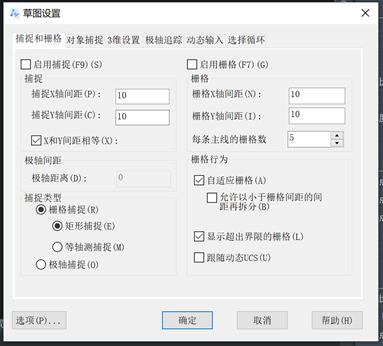
2. 在“捕捉和栅格”选项卡上,勾选“启用栅格”以显示栅格。
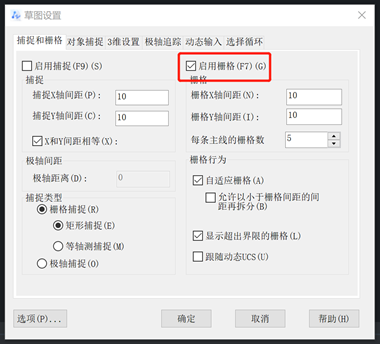
3. 在“捕捉类型”下,确认“栅格捕捉”和“矩形捕捉”这两项已被选中。
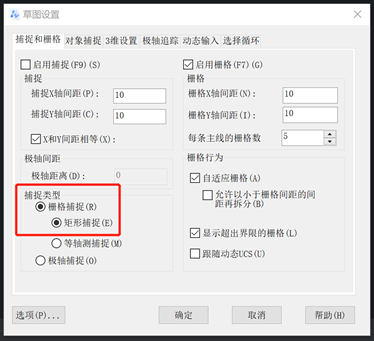
4. 在“栅格 X 轴间距”中,输入水平栅格间距的值。
5. 在“栅格 Y 轴间距”中,输入竖直栅格间距的值。
如果要使水平栅格间距与竖直栅格间距保持相同,在“栅格 X 轴间距”中输入值后直接按回车(Enter)键即可。
6. 单击“确定”,此时栅格显示出来了,并且栅格间距也设置好了。
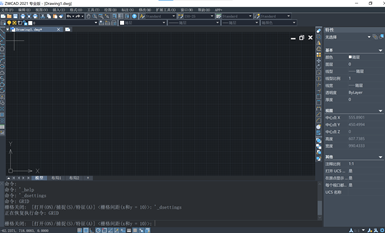
推荐阅读:CAD下载
推荐阅读:CAD制图
·中望软件荣获“2023中国版权影响力企业”奖项2023-11-23
·“中望CAD+智慧途思PRtools”解决方案,助力工艺工程师高效设计2023-11-21
·助力四川新型工业化发展:中望举办高峰论坛,探讨自主工软与数智设计2023-11-10
· “真自主”才敢说“更硬核”,中望自主3D内核助力企业数字化发展2023-11-01
·中望联合构力科技打造“中望CAD+PKPM审查软件”解决方案,推进审图流程全国产化2023-10-25
·中望软件全资收购英国商业流体仿真软件PHOENICS 持续完善多学科多物理场仿真解决方案2023-10-08
·人才培养 笃行不怠 | 国家工业软件行业产教融合共同体第一次理事会工作会议成功举办2023-10-09
·中望软件联合新硕科技打造全国产五金模具设计系统,助力模具企业降本增效2023-09-07
·玩趣3D:如何应用中望3D,快速设计基站天线传动螺杆?2022-02-10
·趣玩3D:使用中望3D设计车顶帐篷,为户外休闲增添新装备2021-11-25
·现代与历史的碰撞:阿根廷学生应用中望3D,技术重现达·芬奇“飞碟”坦克原型2021-09-26
·我的珠宝人生:西班牙设计师用中望3D设计华美珠宝2021-09-26
·9个小妙招,切换至中望CAD竟可以如此顺畅快速 2021-09-06
·原来插头是这样设计的,看完你学会了吗?2021-09-06
·玩趣3D:如何使用中望3D设计光学反光碗2021-09-01
·玩趣3D:如何巧用中望3D 2022新功能,设计专属相机?2021-08-10
·CAD中鼠标滚轮的用法2019-12-09
·CAD如何设置坐标?2020-04-09
·CAD如何给弧形分段2016-03-30
·CAD怎么调整绘图区左下方显示坐标的框2019-07-09
·CAD如何比较两种标注样式的特性?2021-04-19
·CAD怎么绘制抽屉面2022-01-12
·CAD如何绘制传动轮装配(上)2022-10-18
·CAD文字表格样式的设置与输入方式2017-10-25
微信
咨询
客服
Top

中望软件技术